S funkcijo sledenja oznakam na zavihku Pregled v Visiu lahko preprosto predlagate in si ogledate predlagane spremembe na risbi.

V tem članku
O označevanju
Ko je sledenje oznakam vklopljeno, so oblike, oblike rokopisa ali pripombe, ki jih dodate vi ali vaši pregledovalci, sledene na ločenih prekrivnih oznakah, ne da bi spremenili izvirno risbo. Kot je prikazano na tej sliki, sta vsaki osebi samodejno dodeljena ločena barva in zavihek. Ko si ogledate risbo, si lahko ogledate vse spremembe hkrati.
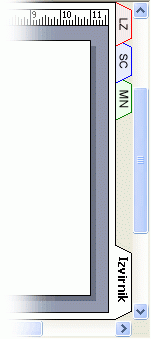
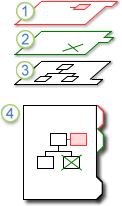
1. Ta plast vsebuje vse oznake enega pregledovalca.
2. Ta plast vsebuje oznake drugega pregledovalca.
3. Izvirna risba ostane nespremenjena.
4. Ko si ogledate risbo, si lahko ogledate vsako plast oznak in izvirno risbo.
S posameznim pregledovalcem lahko daste v skupno rabo ločeno kopijo risbe ali pa daste izvirno risbo na voljo skupini pregledovalcev tako, da risbo shranite v omrežni pogon ali pa jo objavite na intranetnem mestu. S skupno rabo omrežja, intranetno mesto ali drugim dostopnim osrednjim mestom lahko zajamete oznake vseh pregledovalcev v eni datoteki.
Opombe:
-
Oblike so prikazane na prekrivnem oknu z oznakami v dodeljeni barvi za to prekrivanje. Če pregledovalec uporabi barvo besedila, barvo polnila ali barvo črte za obliko, te barve ne bodo prikazane na prekrivnem oknu z oznakami.
-
Pripomb ni mogoče natisniti.
-
Oznaka ni prikazana na risbi, shranjeni kot spletna stran.
Začetek ali ustavitev sledenja oznak
Za vsakega pregledovalca, ki odpre risbo, ko je sledna oznaka aktivna, je ustvarjena prekrivanje oznak in dodeljena je barva.
Opomba: Če želite hitro preveriti, ali je sledenje oznakam aktivno, si oglejte besedilo na vrhu podokna opravil Pregledovanje. Če je besedilo Trenutni pregledovalec, je izvirna risba zaščitena in lahko sledite oznakam. V nasprotnem primeru je sledenje oznakam ustavljeno in lahko spremenite izvirno risbo.
Prvi začetek sledenja oznak
-
Na zavihku Pregled v skupini Oznaka kliknite Sledi oznakam.
-
Odpre se podokno opravil Pregledovanje in ustvari se prekrivanje oznak.
Opomba: Ko je sledenje oznak aktivno , lahko spremenite le prekrivanje oznak. Če želite spremeniti izvirno risbo, ustavite sledenje oznakam in kliknite zavihek Izvirnik.
Če na traku ni možnosti »Sledenje oznakam«
Nedavne različice Visio na traku nimajo funkcije sledenja oznakam, lahko pa jo preprosto dodate. Če želite več podrobnosti, glejte Kje je oznaka za sledenje?
Oznaka sledenja vnovičnega zagona
-
V podoknu opravil Pregledovanje kliknite Sledi oznakam.
-
Besedilo na vrhu podokna opravil se spremeni v Trenutni pregledovalec , vi pa lahko spremenite prekrivanje oznak.
Opomba: Ko znova zaženete oznake sledenja, lahko spremenite le prekrivanje oznak. Če želite spremeniti izvirno risbo, ustavite sledenje oznakam in kliknite zavihek Izvirnik.
Ustavi sledenje oznak
-
V podoknu opravil Pregledovanje kliknite Sledi oznakam.
-
Besedilo na vrhu podokna opravil se spremeni v Sledenje oznak je izklopljeno, izvirno risbo pa lahko spremenite.
Prikaz ali skrivanje oznak
-
Odprite podokno opravil Pregledovanje, če še ni odprto:
-
Na zavihku Pregled v skupini Oznake kliknite Podokno za pregledovanje.
-
-
Če je sledenje oznakam ustavljeno in ne vidite imen pregledovalcev v razdelku Pokaži prekrivanje oznak, na zavihku Pregled kliknite Pokaži oznako.
-
V razdelku Pokaži prekrivanje oznak vpodoknu opravil Pregledovanje naredite nekaj od tega:
-
Če želite prikazati prekrivne oznake za vse pregledovalce, kliknite Pokaži vse.
-
Če želite skriti prekrivanje oznak za vse pregledovalce, kliknite Skrij vse.
-
Če želite prikazati ali skriti prekrivne oznake za posameznega pregledovalca, potrdite ali počistite potrditveno polje ob imenu pregledovalca.
-
Opomba: Če je sledna oznaka aktivna, ne morete skriti svoje prekrivne oznake.










